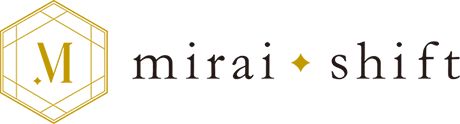CMM大学は、鈴木実歩さん主宰の継続サロン「CMM」のメンバーが、ビジネスが飛躍する専門知識を学び高め合う場として誕生したプラットフォーム。
月2回の水曜講義では、各分野の専門家からビジネスに役立つ高い見識を得られるとともに、学びや気づきをアウトプットしCMMメンバーと交流する時間も設けています。
CMMのサロンメンバーが講師を務めるCMM大学。
本記事では、2024年4月10日(水)10:00より開催された、第30回水曜講義の様子をお届けします!
講師・仙福 葉子さんのプロフィール
今回の講師を務めるのは「伝わる・売れるデザインプロデュース講座」を主催する仙福葉子さんです。

デザインプロデュースで成功している仙福さんですが、実はもともとデザインを専門にしていたわけではありません。
会社員を辞めたあと専業主婦として子育てに専念し、子どもたちに手がかからなくなった頃に、趣味でよく使っていたCanvaの講座を作って起業したのだそうです。
しかし、当時はコロナ禍。業績がなかなか伸びず悩んでいたときに実歩さんと出会い、「めざチア」出演者のバナー制作を手掛けたことをきっかけに、お仕事の幅が広がったのです。

まさに、実歩さんとの出会いで人生が変わった仙福さん。
現在は講座を運営しつつ「お客様の“それ、欲しい!”を引き出す思考整理とコンセプト設定」と「圧倒的に反応を起こすストーリーデザイン&シナリオ」を画像で表現するクリエイターとして活躍されています。
今回の水曜講義では、そんな仙福さんがCanvaの上手な使い方を教えてくださいました。
【起業家の必須アイテム】Canvaの特徴
まずはCanvaについて、簡単に学んでおきましょう。
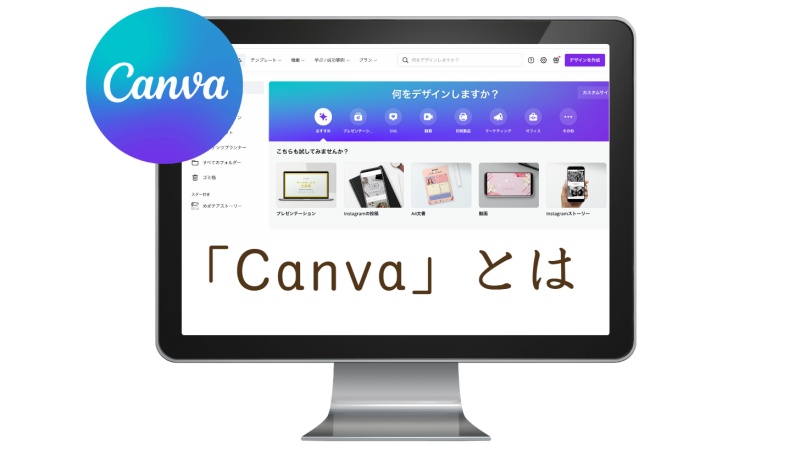
Canvaは、Canva Pty Ltdが提供する、オンライン上で使えるグラフィックデザインツール。
主な特徴はこちらです↓
- スマホでも簡単に使える
- 無料で使えるうえに高機能
- デザイン初心者でも簡単に操作できる
- 1億点の素材(写真・動画・イラスト・音楽)
- おしゃれなテンプレートが充実している(61万点)
さらに、すぐに他の人とオンラインで画像を共有できるのもCanvaの便利なところ。
また有料版には、背景をそのままにして人物だけを動かせる「マジック切り抜き」や画像のサイズを簡単に変更できる「マジックリサイズ」など、バナー作成に活用できる機能がいろいろあるそうです。
このように、スライドやバナーを手軽に作れるCanvaは、起業に欠かせないデザインツールといっても過言ではないでしょう。
画像を活用すれば「0.2秒」でお客さまの心を惹きつけられる!
なお、人がスマートフォンなどでスクロールしながら情報を探すときに、ひとつの情報を見ている時間はわずか0.2秒なのだそうです。
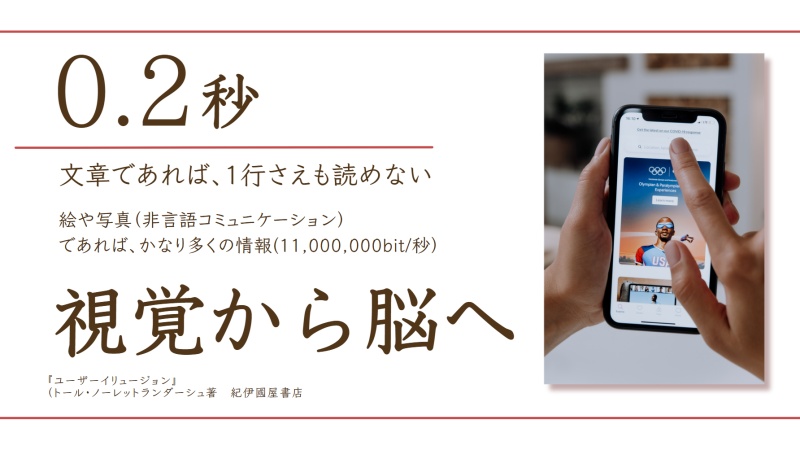
つまり、0.2秒で選ばれる画像を作ることができれば、理想のお客さまや仲間と縁を結ぶチャンスが爆発的に増えると言えます。
そこで仙福さんは今回、Canvaを使って一瞬で魅せる素敵な画像を作る方法を教えてくださいました。
◆テンプレートは「シンプル・イズ・ベスト」
まず、Canvaにはさまざまなテンプレートが用意されていますが「どれを使うか悩んだときは、一旦“シンプル”で検索してみましょう」とおっしゃる仙福さん。
具体的には画像の右側に写真・左側に文字が入っているような、シンプルな物がアレンジしやすいそうです。

というのも、複雑なテンプレートはとてもおしゃれに見えるのですが、構図の作りを理解していないとアレンジしてみてもしっくりこないことが多いのだとか。

よって、初心者は文字数や画像の大きさが違っても構図の崩れない、アレンジしやすいものを使うのがベストとのお話でした。
◆デザインにマッチしたフォントを選ぶ
また、デザイン作成時のフォント選びも迷いやすいポイントの一つ。
しかしフォントの種類や大きさで画像の印象が変わるため、フォント選びはデザインを担う大切な要素です。
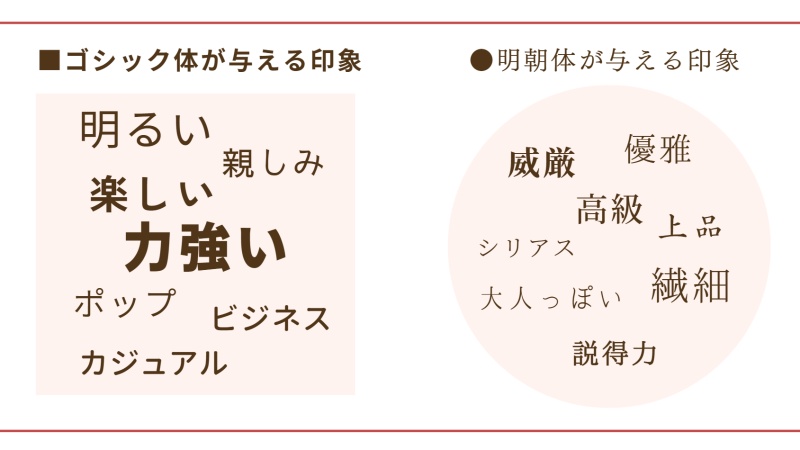
そこで仙福さんは、使いやすいフォントをいくつか紹介してくださいました↓
| 書体 | フォント名 |
|---|---|
| 明朝 | ・UD明朝 ・UDモトヤ明朝 ・Sorce han Serif JP |
| ゴシック | ・UDゴ_ラージ ・源柔ゴシック ・Noto Sans JP |
| 手書き | ・けいフォント ・ふい字 ・よもぎフォント |
明朝・ゴシックはそれぞれファミリータイプの物で、太さのバリエーションが色々あるそうです。
なお、Canvaではあらかじめ用意されているフォントだけではなく、外部フォントを追加することもできます。
仙福さんのお気に入りは、フォント・書体販売サイトのデザイン・ポケットから購入した「花とちょうちょ」だとお話しされていました。

皆さまもぜひ、作成したいデザインにマッチするお気に入りのフォントを探してみてください。
画像の素人感を隠すワザ
加えて「できあがった画像がなんとなく素人っぽい…」「なんかおしゃれじゃない…」と悩む方に、洗練された印象の画像に整える方法も教えてくださった仙福さん。
ポイントは「文字・情報・簡潔」の3点だそうです。それぞれ詳しくみていきましょう。
1.文字の装飾を使う
1つ目のポイントは、文字の装飾です。画像のどの部分に注目してほしいのかを考えて、マーカーや囲み枠、上下線などを使いこなしましょう。
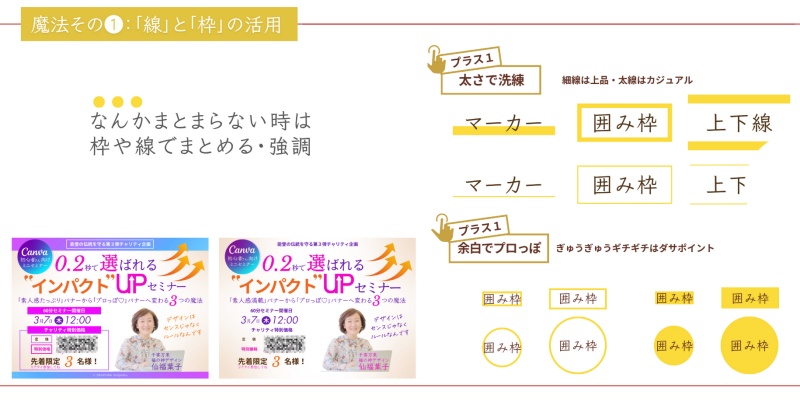
なお、線は太いと強調され、細いと上品な印象を与えます。
囲み枠を使う時は、余白をしっかり持たせるのがコツ。狭いところに詰め込んでしまうと素人っぽい印象になるのだそうです。
2.重要な情報は大きな文字で書く
ポイントの2つ目は「情報の出し方」です。文字の大きさでメリハリを付ければ、洗練された印象になります。
大きさを変えるために、テキストボックスを複数並べて書いてみましょう。
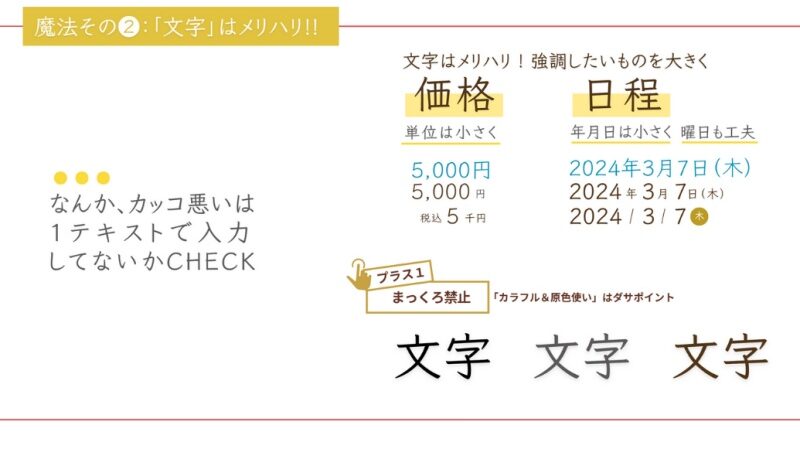
また、原色を使ってカラフルにしたり真っ黒な文字で書いたりするのも良くないそうです。
ただ、黒っぽい文字が読みやすいのも確かです。よってグレーやこげ茶など、黒に近いけど黒ではない色がおすすめだとのお話でした。
3.色数を簡潔に整える
3つ目のポイントは色の数と組み合わせです。
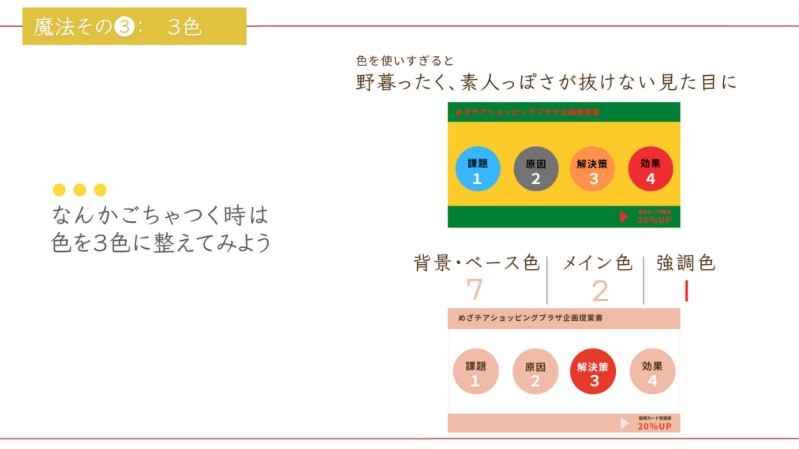
ごちゃごちゃした印象になったときは、色の数を見直してみましょう。
とはいえ、色の数が多すぎるとかえって見づらくなるため、使う色は3色(多くても4色)でおさめて【背景・ベース色:メイン色:強調色】の割合をおおよそ【7:2:1】にするのが良いそうです。
時短に役立つ!Canvaのショートカットキー
最後に仙福さんは、時短技のショートカットキーを紹介してくださいました。
マウスで一つひとつ作業を選択するのは、それだけで時間がかかってしまいます。よく使う機能のショートカットキーを覚えて、時間の節約を心がけましょう。
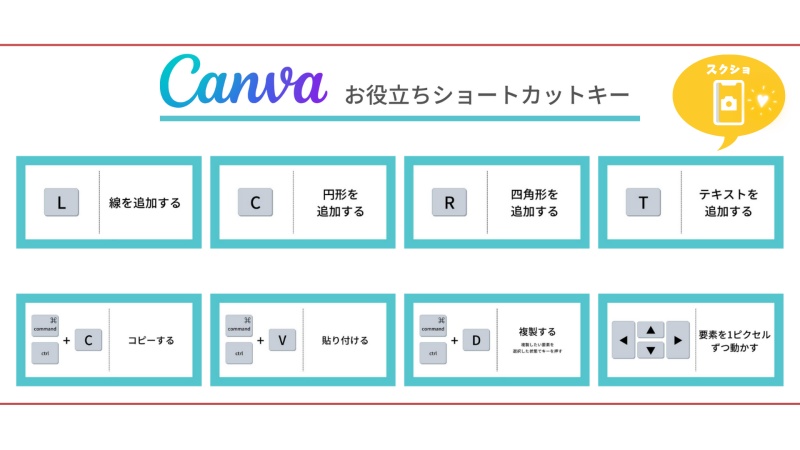
また「Canvaアシスタント」を使えば、次に行うアクションをAIが提案してくれます。ワンクリックでAIがピックアップした機能にアクセスできるので、マウスで作業したい方は活用してみてください。
受講者の声
今回も受講生の皆さまから、たくさんの声が寄せられました↓
シンプルなテンプレートの方が、作成も速くできますね!
線があるほうが引き締まって、パッと目を引きます!
おすすめフォントありがたいです!
お客様の視線を誘導できるのですね!
普段からCanvaに触れている起業家の皆さま、仙福さんの講義を聞いて今までのお悩みが解決したようです。
まとめ
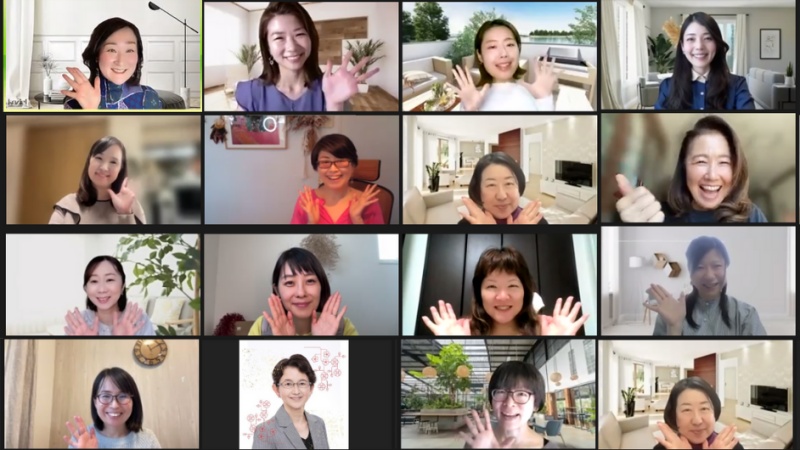
今回はCMM大学第30回水曜講義「インパクトアップCanvaセミナー」をお届けしました。
皆さまも今回教わった内容を実践して、素敵な画像を作成してください。
最後に、仙福葉子さん、このたびは素晴らしい講義を本当にありがとうございました!
仙福葉子さんのメディアはこちら↓